有些用户在给win7电脑关机的时候,由于一些不正常的操作难免会导致电脑在开机时无法正常启动,例如有小伙伴的win7系统在开机时就一直进不了系统桌面,导致长时间停留在黑屏界面
有些用户在给win7电脑关机的时候,由于一些不正常的操作难免会导致电脑在开机时无法正常启动,例如有小伙伴的win7系统在开机时就一直进不了系统桌面,导致长时间停留在黑屏界面,对于这种情况应该如何修复呢?今天小编就来给大家讲解win7电脑开机后进不了桌面系统界面修复方法。
方法一:
1、 重新启动 或者右击选择 显示桌面图标 ,
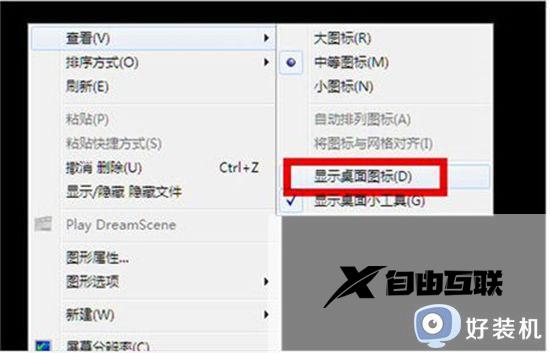
2、然后按下键盘上 CTRL+ALT+DEL 调出 Windows 任务管理器 ,

3、接着在 文件 中选择 运行新任务 ,在输入框中输入 explorer.exe ,接着点击 确定 。
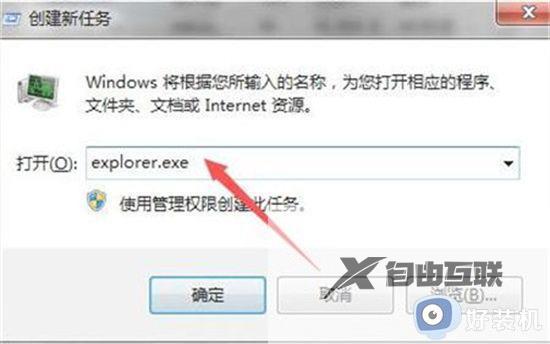
方法二:
1、在开机时连点 F8 ,进入 安全模式 ,
2、在安全模式下使用杀毒软件检测杀毒,
3、杀毒后重新启动就恢复正常。

方法三:
1、首先点击 开始 菜单,找到 运行 界面,
2、接着在弹出的运行对话框中输入 REGSVR32/n/i:ushell32 ,之后点击 确定 。
本文就是小编给大家带来的win7电脑开机后进不了桌面系统界面修复方法了,有遇到相同问题的用户可参考本文中介绍的步骤来进行修复,希望能够对大家有所帮助。
